火狐瀏覽器更改單個網站權限設置的方法
時間:2024-04-22 13:50:02作者:極光下載站人氣:84
很多小伙伴在使用火狐瀏覽器的過程中經常會遇到需要對網站權限進行修改的情況,當我們想要一次性對一個網站中的所有權限進行設置時,該使用什么工具呢。其實在火狐瀏覽器中,我們只需要點擊打開網站網址欄左側的鎖圖標,然后在下拉列表中找到安全連接選項,打開該選項,接著在安全連接頁面中打開更多信息選項,最后在更多信息的權限頁面中就能對該網站的所有權限進行設置了。有的小伙伴可能不清楚具體的操作方法,接下來小編就來和大家分享一下火狐瀏覽器更改單個網站權限設置的方法。
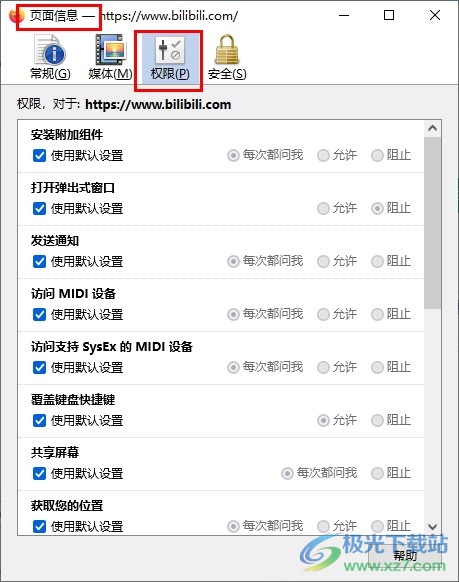
方法步驟
1、第一步,我們先點擊打開電腦中的火狐瀏覽器,然后在瀏覽器頁面中先搜索一個網站,再點擊打開該網站
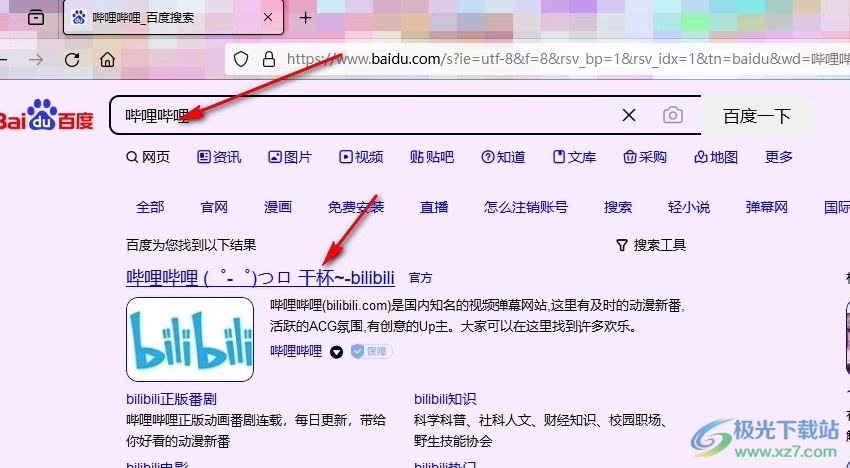
2、第二步,進入網站頁面之后,我們在網站的網址欄左側找到“鎖”圖標,點擊打開該圖標
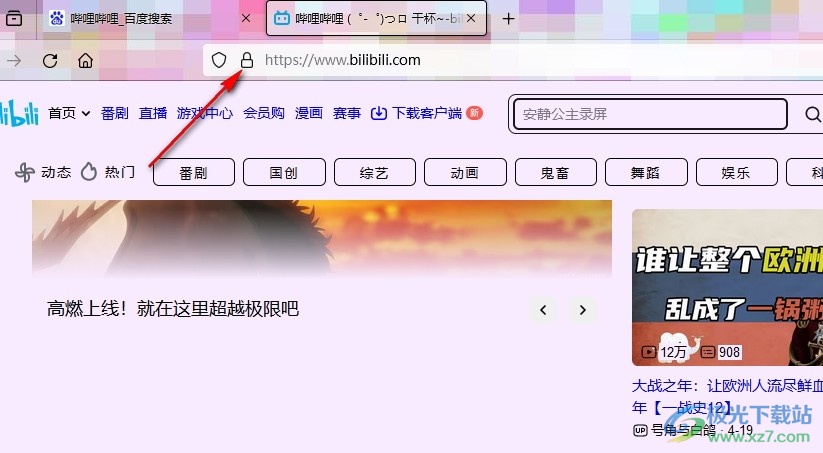
3、第三步,打開“鎖”圖標之后,我們再在下拉列表中找到“安全連接”選項,點擊打開該選項
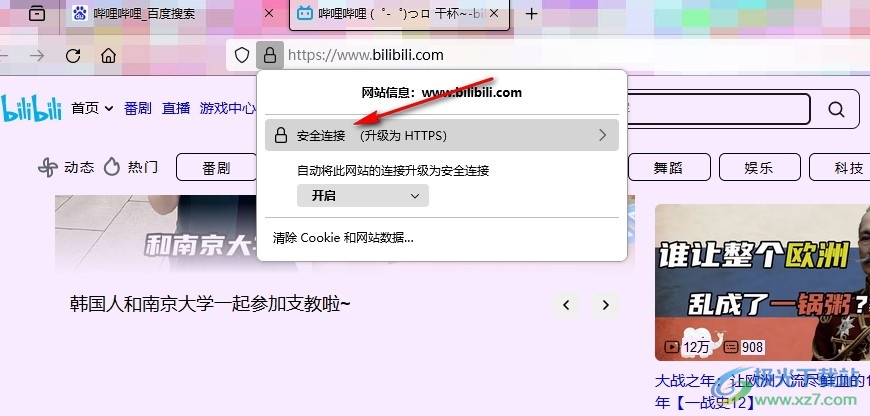
4、第四步,接著在連接安全性頁面中,我們找到“更多信息”選項,點擊打開該選項,打開頁面信息彈框
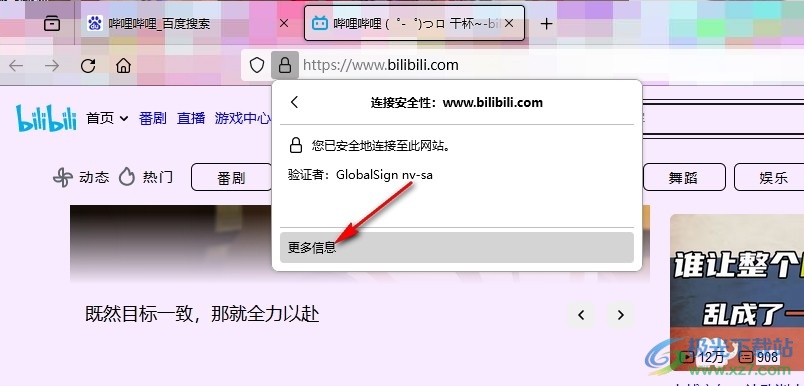
5、第五步,打開頁面信息彈框之后,我們先打開“權限”選項,然后在權限頁面中將自己不需要的權限設置為“阻止”即可
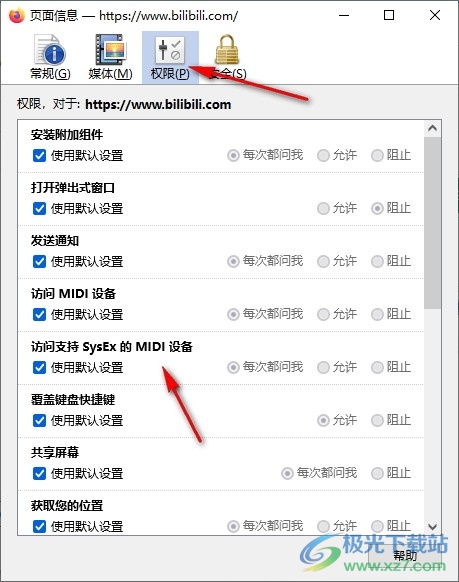
以上就是小編整理總結出的關于火狐瀏覽器更改單個網站權限設置的方法,我們在火狐瀏覽器中打開一個網站,然后在網站中點擊網址欄左側的鎖圖標,接著在下拉列表中先打開安全連接選項,再打開更多信息選項,最后在權限頁面中進行該網站的權限設置即可,感興趣的小伙伴快去試試吧。

大小:63.6 MB版本:v131.0.3環境:WinAll, WinXP, Win7, Win10
- 進入下載
相關推薦
相關下載
熱門閱覽
- 1百度網盤分享密碼暴力破解方法,怎么破解百度網盤加密鏈接
- 2keyshot6破解安裝步驟-keyshot6破解安裝教程
- 3apktool手機版使用教程-apktool使用方法
- 4mac版steam怎么設置中文 steam mac版設置中文教程
- 5抖音推薦怎么設置頁面?抖音推薦界面重新設置教程
- 6電腦怎么開啟VT 如何開啟VT的詳細教程!
- 7掌上英雄聯盟怎么注銷賬號?掌上英雄聯盟怎么退出登錄
- 8rar文件怎么打開?如何打開rar格式文件
- 9掌上wegame怎么查別人戰績?掌上wegame怎么看別人英雄聯盟戰績
- 10qq郵箱格式怎么寫?qq郵箱格式是什么樣的以及注冊英文郵箱的方法
- 11怎么安裝會聲會影x7?會聲會影x7安裝教程
- 12Word文檔中輕松實現兩行對齊?word文檔兩行文字怎么對齊?
網友評論